В това ръководство проверете как да инсталирате и използвате Node.js на Ubuntu 20.04.
Възел.js на Ubuntu
Възел.js е доста популярен за мащабиране на бекенд функционалности. В случая на Ubuntu има множество източници, за да вземете Node.js. Различни методи ще инсталират различни версии на Node.js. Можете също така ръчно да изберете кой да изберете.
Използвайте метода, който най-добре отговаря на вашите нужди.
Инсталирайте Node.js от репозитории на Ubuntu
Това е методът по подразбиране за инсталиране на Node.js на Ubuntu. За повечето потребители това ще бъде повече от достатъчно. Единственият недостатък е, че може да не получите последната версия на Node.js.
Инсталацията е супер проста. Актуализирайте APT кеша и инсталирайте Node.js заедно с npm (Node Package Manager).
$ sudo apt update && sudo apt install nodejs npm -y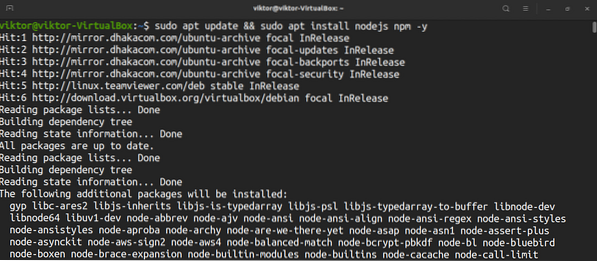
Нека пуснем бърз тест, за да проверим инсталацията.
$ nodejs --version
Инсталирайте Node.js от NodeSource PPA
NodeSource е специален PPA, който предлага множество версии на Node.js. Препоръчвам този метод пред други, тъй като предлага повече контрол. За напреднали потребители той също така позволява да се реши точната версия на Node.js за инсталиране. По време на писането на тази статия NodeSource PPA хоства Node.js v10, v12, v13 и v14.
Тук ще покажа как да конфигурирам NodeSource PPA за Node.js v14. Ако искате да инсталирате различна версия на Node.js, разгледайте NodeSource readme за правилна инструкция.
Първо се уверете, че системата ви има инсталиран curl.
$ sudo apt update && sudo apt install curl -y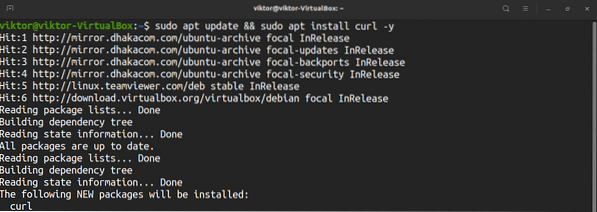
Сега стартирайте скрипта за инсталиране на NodeSource.
$ curl -sL https: // deb.възлов източник.com / setup_14.x | sudo -E баш -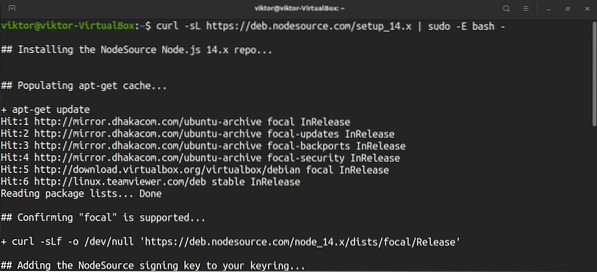
Voila! NodeSource PPA за Node.js v14 е успешно конфигуриран! Инсталирайте Node.js.
$ sudo apt install nodejs -y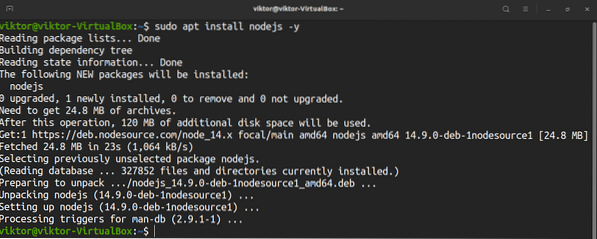
Проверете инсталацията, като проверите версията на Node.js.
$ възел -vИнсталирайте Node.js, използвайки nvm
Това е интересен начин за инсталиране на Node.js. Nvm (Node Version Manager) е инструмент, който позволява инсталирането и поддържането на множество версии на Node.js заедно със свързаните Node пакети независимо. Вижте nvm в GitHub.
За да инсталирате nvm, изпълнете някоя от следните команди. Всеки от тях ще изтегли скрипта за инсталиране на nvm и ще го стартира.
$ curl -o- https: // raw.githubuserсъдържание.com / nvm-sh / nvm / v0.35.3 / инсталирайте.ш | баш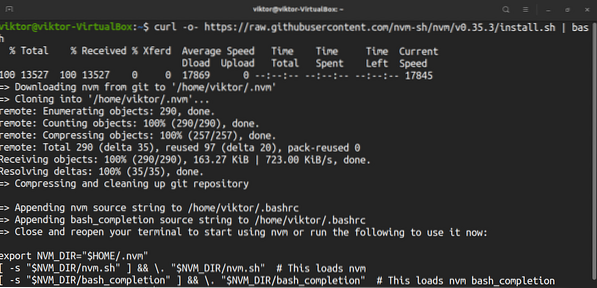
Затворете и отворете терминала отново. Това ще зареди nvm. В противен случай можете ръчно да презаредите файла bashrc.
$ източник ~ /.bashrcЗа да проверите инсталацията, изпълнете следната команда.
$ command -v nvm
Време е да използвате nvm. Първо проверете наличните версии на Node.js. Това ще отпечата дълъг списък.
$ nvm списък-отдалечен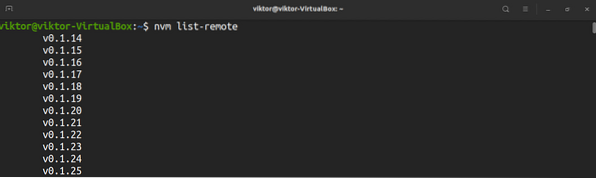
За да инсталирате желаната версия, използвайте следната команда. В този пример командата ще инсталира Node.js v14.9.0.
$ nvm инсталиране v14.9.0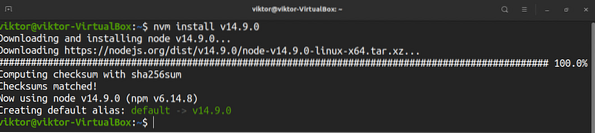
Използвайки nvm, е възможно да инсталирате версия, базирана на нейните псевдоними. Например изпълнете тази команда, за да инсталирате най-новата версия на LTS ербий.
$ nvm инсталирайте lts / erbium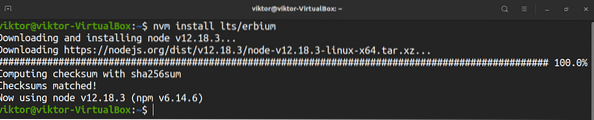
Следващата команда ще изброи всички инсталирани възли.js версии.
$ nvm списък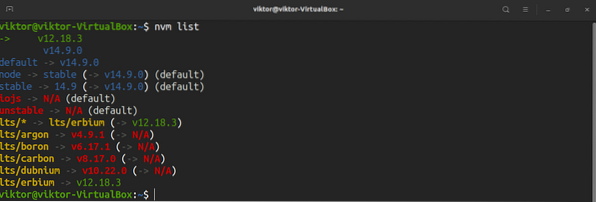
Ако има инсталирани няколко версии, nvm позволява превключване към друга. Първо проверете текущия възел.js версия.
$ възел -v
Променете възела по подразбиране.js на различна версия.
$ възел употреба
Вместо да използвате номера на версията, използването на псевдонима на версията също работи.
$ възел употреба
Тествайте промяната.
$ възел -v
Следващата команда ще зададе версията по подразбиране на Node.js.
$ nvm псевдоним по подразбиране
Инсталирайте Node.js от източника
Както бе споменато по-рано, Node.js е проект с отворен код. Можем да вземем изходния код и ръчно да изградим и използваме Node.js. Този подход обаче е силно препоръчително да се следва, ако възнамерявате да използвате Node.js за производствени цели.
Преди да преминете към процеса, важно е да отбележите за Python. Възел.js поддържа Python 2 и Python 3. Възел.js ще използва който и да е инсталиран. Ако са инсталирани както Python 2, така и Python 3, ще се използва по-новият. Ако е инсталиран само Python 2, ще се използва Python 2.
Първо инсталирайте зависимостите за компилация. Изпълнете следната команда. За потребителите на Python 3, python3-distutils пакет е необходим.
$ sudo apt update && sudo apt install python python3-distutils g ++ make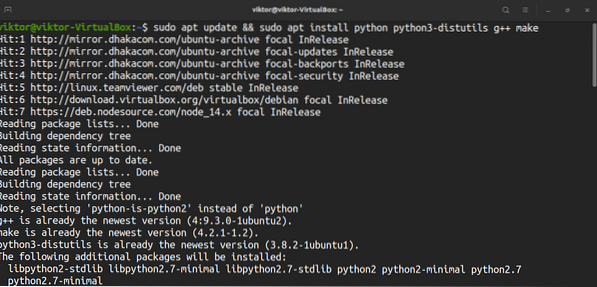
Сега изтеглете изходния код. В този пример ще компилирам Node.js v12.18.3 (включва npm 6.14.6). Изтеглете Node.js изходен код.
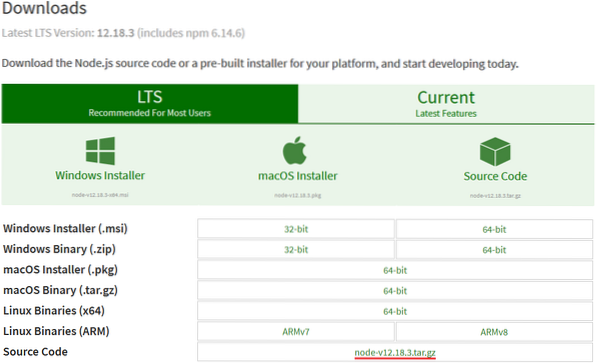

Извлечете изходния код.
$ tar -xvf възел-v12.18.3.катран.gz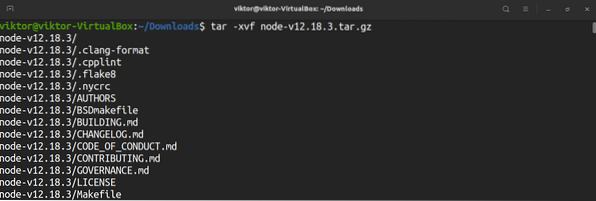
Дойде времето за изграждане на Node.js. Стартирайте конфигурационния скрипт.
$ ./ конфигуриране
Стартирайте процеса на компилация. “-J” е да стартирате make в многопоточен режим. Частта „nproc“ е да укаже броя на наличните ядра на процесора.
$ make -j $ (nproc)
Инсталирайте Node.js.
$ sudo make install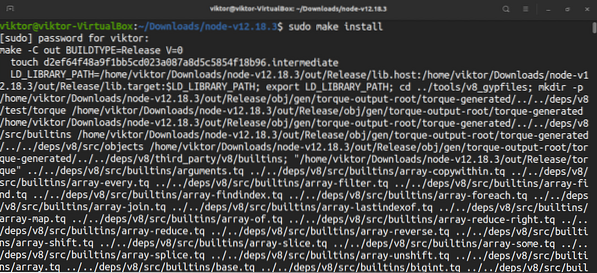
Нека проверим инсталацията. Проверете възела.js и npm версия.
$ възел -v$ npm -v

Използване на Node.js
Възел.js идва с много функции и функционалности. Това е среда за изпълнение на JavaScript. От вас зависи да използвате JavaScript, за да извлечете максимума от Node. Тук ще покажа най-основните начини за използване на Node.js.
Първо вземете примерен JavaScript. Следният код е извлечен от W3Schools.
$ var http = require ('http');$ http.createServer (функция (req, res)
$ res.writeHead (200, 'Content-Type': 'text / html');
$ res.end ('Hello World!');
).слушайте (8080);
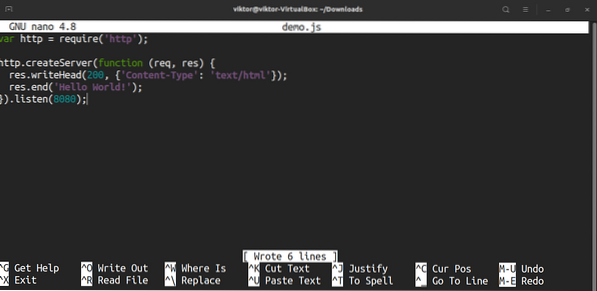
Изпълнете JavaScript кода, като използвате Node.js.
Демонстрация на $ node.jsЗа да получите изхода, отворете компютъра си от порт 8080.
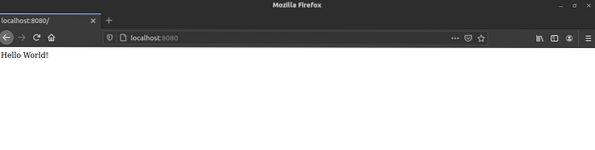
Последна мисъл
Възел.js е мощно и популярно решение. Има няколко подхода за инсталирането му на Ubuntu. Вашето обстоятелство ще диктува кой метод ви подхожда най-добре. Докато използвате Node по подразбиране.js от Ubuntu repo предлага най-простото решение, NodeSource и nvm предлагат по-голяма гъвкавост.
Що се отнася до използването на Node.js, има тонове материали онлайн, които учат как да се възползвате от различните функции на Node във вашите JavaScript кодове. W3Schools е добро място за започване на вашето пътуване.
Щастливи компютри!
 Phenquestions
Phenquestions


